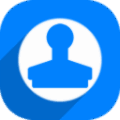
神奇透明水印设计软件电脑版 V6.0.0.793 官方中文版
- 软件大小:97.23M
- 更新日期:2023-11-06
- 软件语言:简体中文
- 软件类别:国产软件
- 软件授权:免费软件
- 软件官网:未知
- 适用平台:Win2003,WinXP,Vista,Win7,Win8
- 软件厂商:
软件介绍 人气软件 相关文章 网友评论 下载地址
神奇透明水印设计软件是一款非常实用的水印设计制作软件,该软件最大的优势就是可以用来设置透明无底色的LOGO或水印,拥有非常整洁的操作界面,并且操作流程也是非常的简单方便,可满足不同用户群体的设计需求。
小编精选:水印制作软件
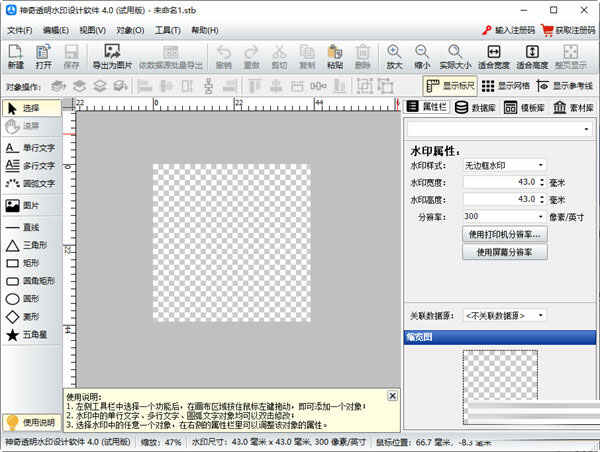
【软件功能】
神奇透明水印设计软件支持各种形状的透明水印制作;
多种常用图片素材,包括常用的五角星、学校Logo等;
600多种矢量图标素材,可任意使用;
支持标准文字、弧形文字、多种图形的绘制;
支持任意图片的导入,放大缩小、旋转功能;
内置多种模板,并且支持自定义模板功能;
一键导出任意格式的图片素材。
【软件界面】
神奇透明水印设计软件界面主要由标题栏、操作按钮区域、工具栏、透明水印编辑区域、属性栏、模板库、素材库、缩览图等区域构成。其中最常用的是工具栏、属性栏和透明水印编辑区域。
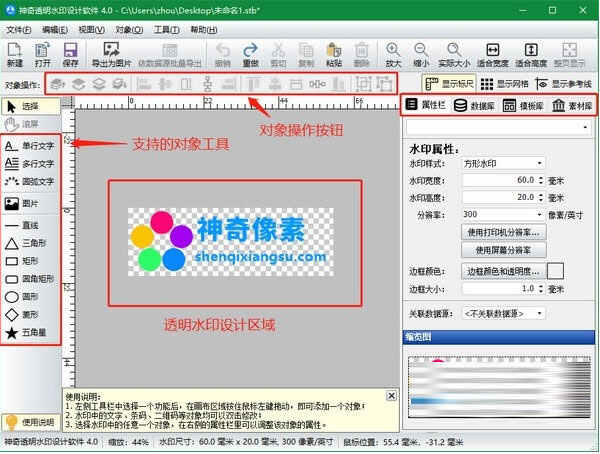
【使用方法】
那么如何制作一个方形透明水印呢?
分为以下几个步骤。
第一步:打开软件,默认显示一个方形透明区域,如下图所示:

调整水印宽度为60,高度为20,调整后,如下图所示:
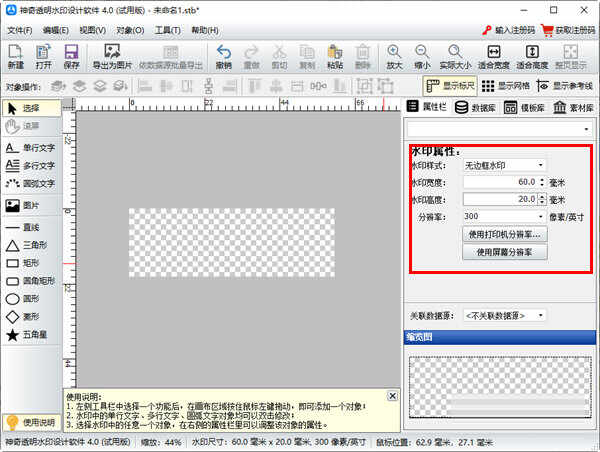
第二步:从左侧对象工具栏中选择要添加的透明水印元素
单行文字功能
首先添加单行文字“神奇像素”,点击左侧“单行文字”,然后在透明水印编辑区域中任意位置点击鼠标左键,默认弹出文字输入框,输入想要修改的文字内容,点击确定即可完成修改。如图:

属性栏介绍
单机选中任意文字或图标区域之后,可以看到软件界面左侧属性栏会显示出当前选中区域的属性信息,以单行文字为例,属性包括文本内容、字体名称、字体大小、字体样式、横向纵向缩放、文本选项(特效)、排列方向、文字朝向、文字位置、旋转角度等。其中我们主要关注纵向缩放、排列方向、文字朝向和文字位置。如下图所示:
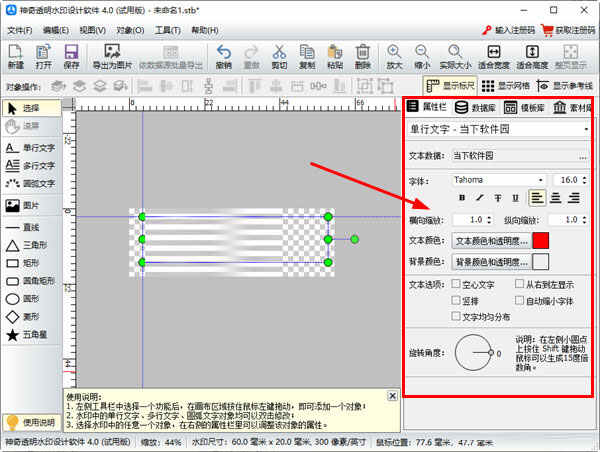
导入图片功能
点击左侧对象工具栏中的“图片”按钮,选择“来自文件...”,选择将要使用的图片,如下图:

第三步:导出图片
菜单栏中选择文件->导出为图片,自定义名称和选择图片类型即可完成导出。
【猜你喜欢】
视频水印添加软件下载:视频水印添加器是一款视频加水印软件。使用该软,允许你在视频嵌入文本、图像。视频水印添加器具有操作简单,界面友好,添加水印速度快的特点。你只要点击几下鼠标就可以完成,完全傻瓜式的操作,不需要任何专业基础。 轻轻水印添加工具:轻轻水印添加工具是款简单实用的图像水印添加工具。它可以方便快捷将用户自定义的水印图标添加到图像文件上面,操作简单,功能实用,非常不错,有喜欢的用户不要错过了。

下载地址
-
神奇透明水印设计软件电脑版 V6.0.0.793 官方中文版
普通下载地址
资源服务器故障请点击上面网盘下载
其他版本下载
- 查看详情Adobe Premiere Pro中文破解版 2024 V24.1.0.85 汉化免费版2.01G 简体中文24-06-04
- 查看详情Adobe Photoshop CS4 11.0 Extended Beta 简体中文特别版50M 简体中文24-05-31
- 查看详情EasyComic(漫画制作软件) V3.2 官方最新版16.28M 简体中文24-05-31
- 查看详情美图秀秀vip破解电脑版 V6.5.6.0 免费版162.6M 简体中文24-05-31
- 查看详情美图秀秀批处理32位安装包 V2.1.3.0 最新免费版136.71M 简体中文24-05-31
- 查看详情美图秀秀老版本2016 PC电脑版28.44M 简体中文24-05-31
- 查看详情美图秀秀老版本2020 V6.0.1.1 PC电脑版161.91M 简体中文24-05-31
- 查看详情美图秀秀3.0电脑版下载 V3.1.6 官方正式版19.67M 简体中文24-05-31
人气软件

美图秀秀PC破解版2022 V6.5.7.0 吾爱破解版162.58 MB
/简体中文
Retouch4me AI 11合1套装 V2023 中文破解版552.95M
/简体中文
Portraiture4完美中文汉化破解版 V4.0.3 最新免费版275.52M
/简体中文
美图秀秀破解版吾爱破解2022电脑版 v.6.4.0.2绿色版152MB
/简体中文
剪映电脑版 V3.1.0.8712 官方PC版355.72 MB
/简体中文
Naifu(二次元AI绘画生成器) V2022 最新版8.7 GB
/简体中文
Beauty Box插件v4.2.3汉化破解版(免序列号)9.26 MB
/简体中文
Disco Diffusion 5离线版 V3.5 本地运行版12.31 MB
/简体中文
Photoshop CC 2017注册机(附破解教程)1.93 MB
/简体中文
Adobe PhotoShop CC 2018绿色破解版(免安装、免注册)1.93 MB
/简体中文
网友评论共0条












 Tenorshare 4uKey 3中文破解版
Tenorshare 4uKey 3中文破解版 微软拼音输入法2010官方正式版
微软拼音输入法2010官方正式版 Alook浏览器v3.5.0电脑版
Alook浏览器v3.5.0电脑版 图吧工具箱v2021最新版
图吧工具箱v2021最新版 浩克磁力v1.0.2电脑版
浩克磁力v1.0.2电脑版 塞尔达传说:荒野之息 大师之书PDF完整版(419页全)
塞尔达传说:荒野之息 大师之书PDF完整版(419页全) winrarv1.1绿色免费版
winrarv1.1绿色免费版 Microsoft Visual C++ 2021完整版(32/64位)
Microsoft Visual C++ 2021完整版(32/64位) 微软常用运行库合集v2019.10.19最新版
微软常用运行库合集v2019.10.19最新版





